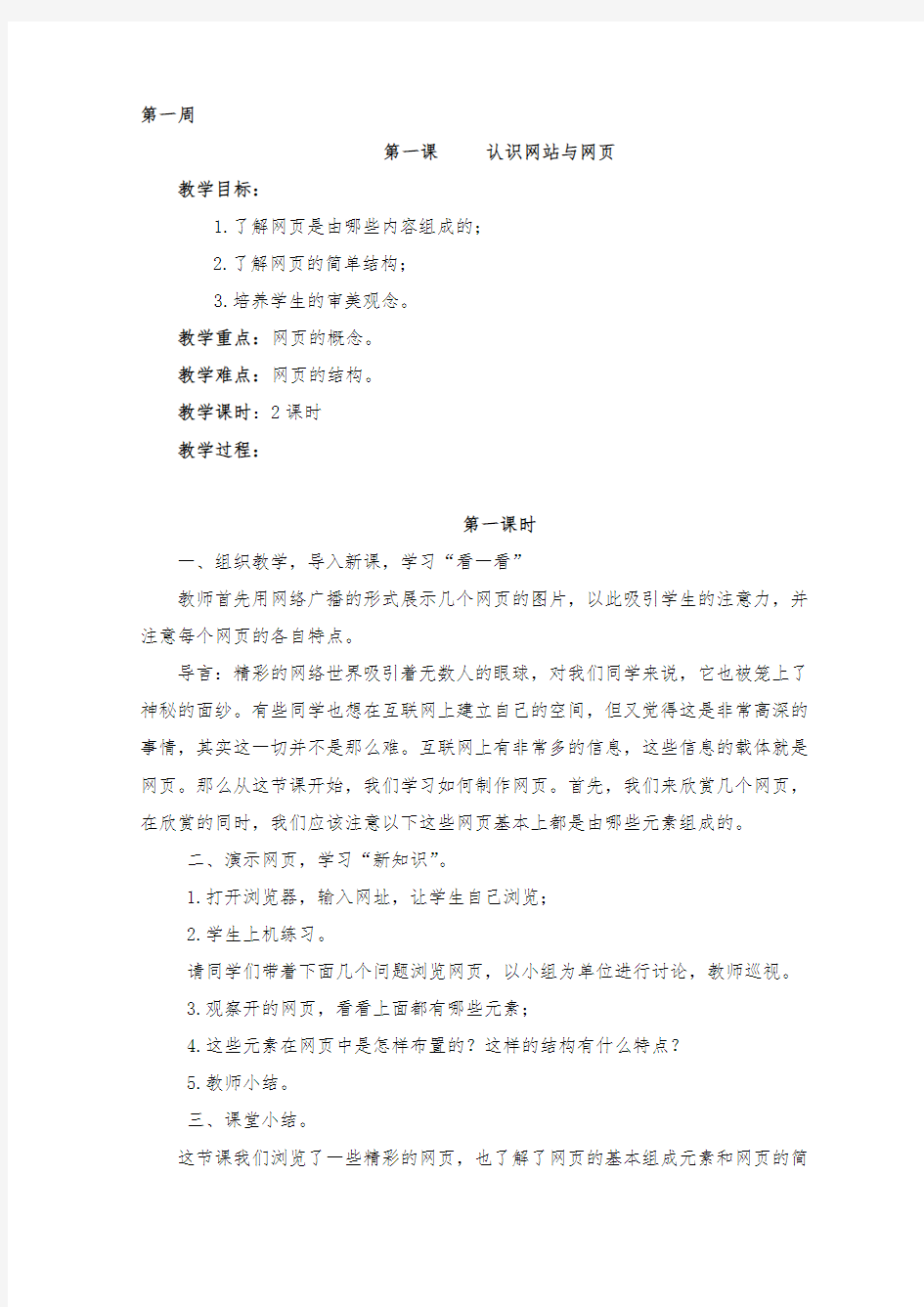

第一周
第一课认识网站与网页
教学目标:
1.了解网页是由哪些内容组成的;
2.了解网页的简单结构;
3.培养学生的审美观念。
教学重点:网页的概念。
教学难点:网页的结构。
教学课时:2课时
教学过程:
第一课时
一、组织教学,导入新课,学习“看一看”
教师首先用网络广播的形式展示几个网页的图片,以此吸引学生的注意力,并注意每个网页的各自特点。
导言:精彩的网络世界吸引着无数人的眼球,对我们同学来说,它也被笼上了神秘的面纱。有些同学也想在互联网上建立自己的空间,但又觉得这是非常高深的事情,其实这一切并不是那么难。互联网上有非常多的信息,这些信息的载体就是网页。那么从这节课开始,我们学习如何制作网页。首先,我们来欣赏几个网页,在欣赏的同时,我们应该注意以下这些网页基本上都是由哪些元素组成的。
二、演示网页,学习“新知识”。
1.打开浏览器,输入网址,让学生自己浏览;
2.学生上机练习。
请同学们带着下面几个问题浏览网页,以小组为单位进行讨论,教师巡视。
3.观察开的网页,看看上面都有哪些元素;
4.这些元素在网页中是怎样布置的?这样的结构有什么特点?
5.教师小结。
三、课堂小结。
这节课我们浏览了一些精彩的网页,也了解了网页的基本组成元素和网页的简
单结构,同学们是不是想制作自己的网页呢?从下节课开始,我们将学习如何制作网页。
第二课时
一、导入本课:
直接导入:对比word2003和frontpage2003的操作界面。通过对比,了解以前学过的word2003课程和frontpage2003在窗口上和操作上相似的特点,向学生介绍frontpage2003的界面和相关操作。
通过对比请同学们想一想两者有何不同。以加深印象。
二、教学“学知识”
出示教学课件:通过演示介绍frontpage2003界面。以建立有一个网页的站点为例,介绍frontpage2003的操作。
Frontpage2003的界面说明,frontpage2003的界面可以分成菜单栏、工具栏、视图栏和主编辑窗口四大部分。
(1)打开frontpage2003
单击【开始】→【所有程序】→【Minrosoft Office】→【Minrosoft Office FrontPage 2003】
(2)认识FrontPage2003的窗口
标题栏、菜单栏、工具栏、主编辑窗口、状态栏、文件夹列表窗格、网页编辑窗格、任务窗格。
三、教师示范建立网站。
1.建立只有一个网页的站点,在这个过程中,教师应强调建立的过程,而不要急于在网页中加入文字等信息。
2.学生上机操作练习。
四、课堂小结。
五、关机下课。
第二周
第二课创建个人网站
教学目标:
1.认识frontpage2003窗口。
2.学会用模板创建网站。
3.学会在网页中输入文字。
教学重点:
创建站点,收集图片,启动frontpage2000。
教学课时:2课时
教学过程:
第一课时
一、认识frontpage2003。
1.启动FrontPage 2003
单击任务栏上的“开始”按钮,从“程序”菜单中选择“Microsoft FrontPage”单击。
2.FrontPage 2003的界面说明
FrontPage 2003的界面可以分成菜单栏、工具栏、视图栏和主编辑窗口4大部分。
①菜单栏包括【文件】、【编辑】、【查看】、【插入】、【格式】、【工具】、【表格】、【框架】、【窗口】、【帮助】等10个菜单。
工具栏单击【查看】菜单,选择【工具栏】,在出现的下拉菜单中列出了几种不同的
②工具栏,如果菜单项前面有一个对钧号“√”,表明在界在上已显示此菜单项。如果再单击一下,将取消这一项的显示。
③视图栏中摆列着各种管理器的图标,这些管理器包括网页管理器、文件夹管理器、报表管理器、导航管理器、超链接管理器和任务管理器等。单击管理器图标以切换到相应的管理器。
④主编辑窗口在编辑网页时,有3种显示方式,即普通、HTML和预览。
普通显示方式是最常用的显示方式,一般是在此方式下工作。
HTML显示方式在需要直接编辑或查看网页文件的HTML代码时使用,一般是为了实现某种特殊效果(如在网页中动态显示时间)而经常使用。
二、新建站点。
1.什么是站点?
站点一般简写为“Web”,实际上就是把一些信息通过Web网页的方式相互链接起来,存放在一台被称为“服务器”的计算机中,别人可以通过Web浏览器查看网页信息。站点一般以国际通用的Internet地址来表示,例如:https://www.doczj.com/doc/93993799.html,或https://www.doczj.com/doc/93993799.html,等,进入某个站点所见到的第一页一般称为“HomePage”,中文的意思是“主页”。
2.什么是主页?
主页的英文名称为“HomePage”,一般认为某个站点的第一个网页叫做主页,文件名通常是“index.htm”(index.html)或“default.htm”(default.html),也就是在Web浏览器“地址”栏内输入一个网址后,用户浏览到的第一个网页。用户再通过该主页的链接可以浏览到其他网页信息。
三、课堂小结。
第二课时
一、教师示范如何新建站点。
1.实例:使用【只有一个网页的站点】模板创建一个Web站点。
操作步骤:
(1)打开【文件】菜单,选择【新建】菜单项,在子菜单中选择【站点】菜单项,出现一个【新建】对话框,在对话框的【指定新站点的位置】项中输入新站点的存放位置。
(2)单击【确定】按钮。此时FrontPage会自动以新站点名建立一个站点,并显示一个正在创建站点的提示对话框,之后该站点很快便创建好了。
新建的站点只有一个主页index.htm文件,该主页还是空的,需要对它进行编辑添加内容。同时也可以添加一些网页到该站点中去。此外,我们发现该站点中包含有两个子文件夹。一个是_private文件夹,一般用来存放一些私人的文件,这些文件不会被别人看到。另一个是images文件夹,是FrontPage专门创建用来存放图
像文件的文件夹,因为FrontPage扩展服务器的图像文件的默认目录为images。
2.关闭站点
打开【文件】菜单,选择【关闭站点】菜单项,则当前站点被关闭。
3.打开站点
站点内容需要修改或添加时,必须把该站点打开。操作过程如下:
打开【文件】菜单,在下拉菜单选择【打开站点】,出现一个对话框,在对话框的【文件夹】项中输入该站点的存放位置,然后单击【打开】按钮,站点将被重新打开。
4.收集图片
拷贝图片到新建站点的图片文件夹images中。
五、学生上机操作,教师巡视,个别辅导。
创建自己的站点,收集图片素材。
六、小结。
第三周
制作表格网页
教学目标:
1.在网页中插入表格。
2.在网页中插入文字和图片。
教学重难点:.在网页中插入表格。
课时安排:2课时。
教学课程:
第一课时
一、新授。
1.表格的组成
表格的几个部分组成:
表头:表格的首行,表示表格各列的名称。
行:表格的一行,水平方向。
列:表格的一列,垂直方向。
单元格:在表格中,每个方格称为一个单元格(Cell),可以为每个单元格设置不同的属性。
边框:在表格的四周,可设置有无。
在每个单元格中,除了可以填写文本之外,还可以放置图片、表单等,表格的最大好处是能分类显示数据,同时还能利用表格来组织网页的整体布局。
二、教学插入表格
在FrontPage 2003中插入一张表格的方法有三种:
1.使用【插入表格】工具按钮
(1)将光标移到你要插入表格的位置,即插入点。
(2)在常用工具栏中单击“”图标工具,在下方出现一个“4×5”的表格小方框。
(3)按住鼠标左键,同时朝右下方拖动鼠标,在方框底部显示相应的表格行数和列数。
(4)松开鼠标左键,在插入点处自动出现一张空的表格。
2.使用【表格】菜单命令
(1)将光标移到你要插入表格的位置,即插入点。
(2)单击【表格】菜单,选择【插入】选项,并在选择项中单击【表格】选项,出现插入表格对话框。
(3)在对话框中,在“行数”输入需要的行数(例中为5),在“列数”输入需要的列数(例中为4),
3.使用手工绘制表格
如果想在网页中插入一张不规则的表格,可以采用以下步骤:
(1)将插入点移到你要添加表格的地方。
(2)在【表格】菜单中选择【绘制表格】选项,或单击表格工具栏上的“”。
(3)此时光标变成笔的形状。按住鼠标左键,然后向右下方拖动,到达适当位置的时候松开鼠标左键后,将会出现“1×1”的表格。
(4)如果要在表格内添加表格的行和列,可以利用这支笔在表格内画水平或垂直线。
(5)单击工具栏上的“”擦除按钮,可以删除表格内的任意一条线。
三、学生上机操作,是巡视指导。
四、关机下课。
第二课时
一、复习导入
学生自由操作上节课所学知识。
二、教学新知。
1.嵌套表格
很多时候,我们要在一张表格中插入另一张表格,其做法与前面所介绍的插入表格操作并没有太大的区别,只是在插入表格之前应该把插入点定位在单元格内。利用这种做法,我们将可以制作出非常复杂却符合我们要求的表格来。
2.表格的属性
选定表格元素
选定表格元素指选择表格的单元格、一行或一列、多行或多列、整个表格。在表格元素被选定后,才能修改单元格属性、表格属性、复制和删除等操作。
选定整个表格。
其操作方法:单击【表格】菜单,选择【选定】单击【表格】选项,则整个表格反色显示,表示已被选定了整个表格。
选定表格的行。
其操作方法主要有以下两种:
(1)将光标移到表格中某一行的左边,当光标变成向右的“”黑色小箭头时,单击鼠标左键。此时该行反色显示,表示该行已被选中。
(2)将光标移到表格中某一行的任意一个单元格内,然后单击【表格】菜单,选择【选定】再单击【行】选项,则该行被选定。
三、学生上机操作,是巡视指导。
四、关机下课。